Майнинг код 43 ошибка видеокарты: Как исправить ошибку видеокарты код 43 в майнинге
Содержание
Как исправить ошибку видеокарты код 43 в майнинге
«Это устройство было остановлено, поскольку оно сообщило о возникновении неполадок», — такое описание в свойствах видеокарты имеет ошибка с кодом 43. Эта ошибка возникает, когда драйвер устройства графики уведомляет Windows о том, устройство не работает надлежащим образом. Такое сообщение может указывать на проблему с оборудованием, сбой драйвера или программного обеспечения драйвера. Давайте разберем методы устранения проблем с графическим устройством с кодом ошибки 43.
Содержание:
- Перепрошит BIOS, способ только для AMD
- Ошибка установки видеодрайвера
- Неисправность оборудования
Модифицированный BIOS (видеокарта разогнана)
Если вы перепрошивали bios на своей видеокарте, то в 99% случаев это вызывает проблемы с подписью драйвера, для устранения ошибки, достаточно просто поставить специальный патч.
Выполните следующие действия:
- Скачайте программу AMD/ATI Pixel Clock Patcher с официального сайта разработчика.
 Последняя версия на данный момент — 1.4.6
Последняя версия на данный момент — 1.4.6 - Выполните распаковку архива, затем запустите atikmdag-patcher.exe
- Если все ограничения найдены (диалоговое окно с надписью «found» напротив каждого пункта), нажмите «Да»
- Выполните перезагрузку
Готово, ошибка должна пропасть.
Сбой драйвера или программного обеспечения драйвера
Если никакие действия с видеокартой не производились, то велика вероятность сбоя программного обеспечения. Можно попробовать выполнить «Средство устранения неполадок оборудования и устройств». Или произвести откат драйвера, если ранее проблем не наблюдалось.
Наилучший способ: переустановить драйверы заново. Необходимо удалить старые драйвера со всеми записями в реестре, файлами и папками, а также регистрационными ключами, а затем установить новые драйвера для майнинга, для этого выполните следующие действия:
- Скачайте программу Display Driver Uninstaller (DDU), которая выполнит полную очистку компьютера от старых драйверов.
 Актуальная версия на текущий момент — 18.0.0.1
Актуальная версия на текущий момент — 18.0.0.1 - Отключите интернет, так как иногда после удаления видеодрайверов служба Windows Update может повторно установить драйвер без запроса
- Запустите программу и перезагрузитесь в «Безопасны режим». Можно выполнить удаление в нормальном режиме, но для абсолютной уверенности Safe Mode лучше
- Выполните перезагрузку вашего компьютера
- Далее необходимо скачать и установить специальные драйвера для майнинга
- Перезагружаем компьютер второй раз
Вжух, и всё функционирует нормально!
Проблема с оборудованием
Если ни один из способов выше не помог, то остается только вариант с аппаратной неисправностью оборудования. В таком случае, отнесите ваше оборудование в ближайшей сервисный центр на диагностику.
Код 43 — Видеокарта | MiningClub.info
Devilinbox
Свой человек
#1
Парни,помогите! уже сталкивался с такой проблемой,но не могу решить почему то!!! всю ночь страдал так и не справился!
Короче,чуть чуть покрутил Watttool во время майна и отвалился драйвер с одной карты(загорелся восклицательный знак) Начал манипуляции с удалением/установкой драйверов и тд.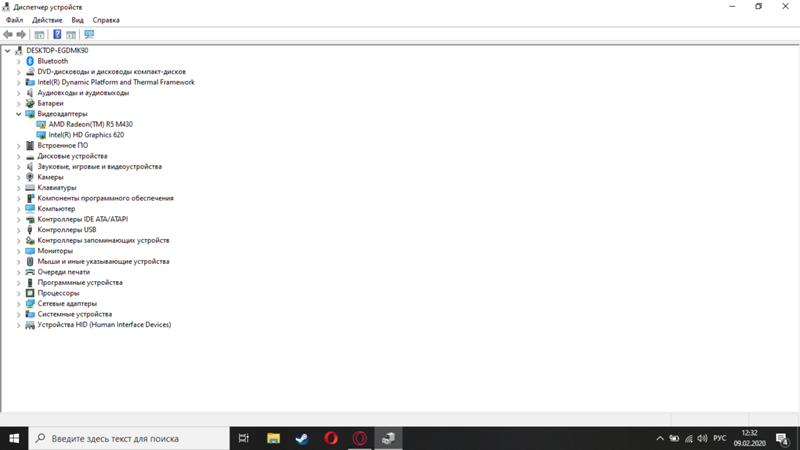 …теперь только через тимвивер могу зайти на ферму,дисплей не врубается у нее. все карты в восклицательными знаками! Все остановлены виндой из-за ошибки 43! помогите кто может! сил уже просто нет! что делать то? желательно действующий метод,а не теорию. поиском я так и не нашел ничего,как искать не очень понимаю.!
…теперь только через тимвивер могу зайти на ферму,дисплей не врубается у нее. все карты в восклицательными знаками! Все остановлены виндой из-за ошибки 43! помогите кто может! сил уже просто нет! что делать то? желательно действующий метод,а не теорию. поиском я так и не нашел ничего,как искать не очень понимаю.!
Devilinbox
Свой человек
#2
ВИнда 10 х64
CHES
Свой человек
#3
Ну и еще если ты перепрошил, то возможно из-за драйверов,
надо ставить старые, которые без проверки биоса.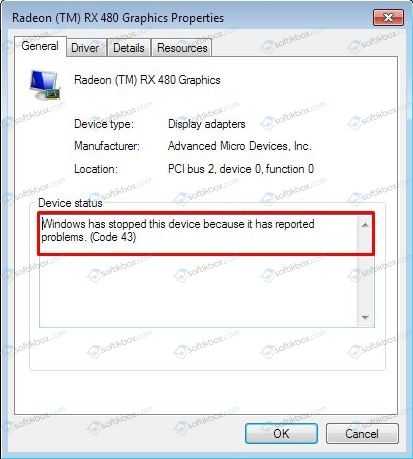
Например: whql-win7-64bit-radeon-software-crimson-16.9.1-sep13
Соответственно
Devilinbox
Свой человек
#4
сейчас попробую,спасибо.
Devilinbox
Свой человек
#5
CHES сказал(а):
Ну и еще если ты перепрошил, то возможно из-за драйверов,
надо ставить старые, которые без проверки биоса.
Например: whql-win7-64bit-radeon-software-crimson-16.9.1-sep13Соответственно
Нажмите, чтобы раскрыть…
Спасибо тебе,старик! реально не получалось сделать, не спать плохо! все погнало!
CHES
Свой человек
#6
Devilinbox сказал(а):
Спасибо тебе,старик! реально не получалось сделать, не спать плохо! все погнало!
Нажмите, чтобы раскрыть.
..
Пожалуйста!
Как сказал Вадим Голыгин — копай =)))))))))))
мельман
Пляшущий с бубном
#7
Я с этой ошибкой 43 боролся 4 дня. На голове волосы уже начал рвать. Дрова разные переустанавливал , Винду сносил, в пятнашки с картами играл, достал из под дивана старую мать и оп ля карта заработала. Думаю ппц, купил новую мать, а она меня так подставила. 2 недели работала без нареканий. А потом как то ночью, майнинг пропал, но карты работают.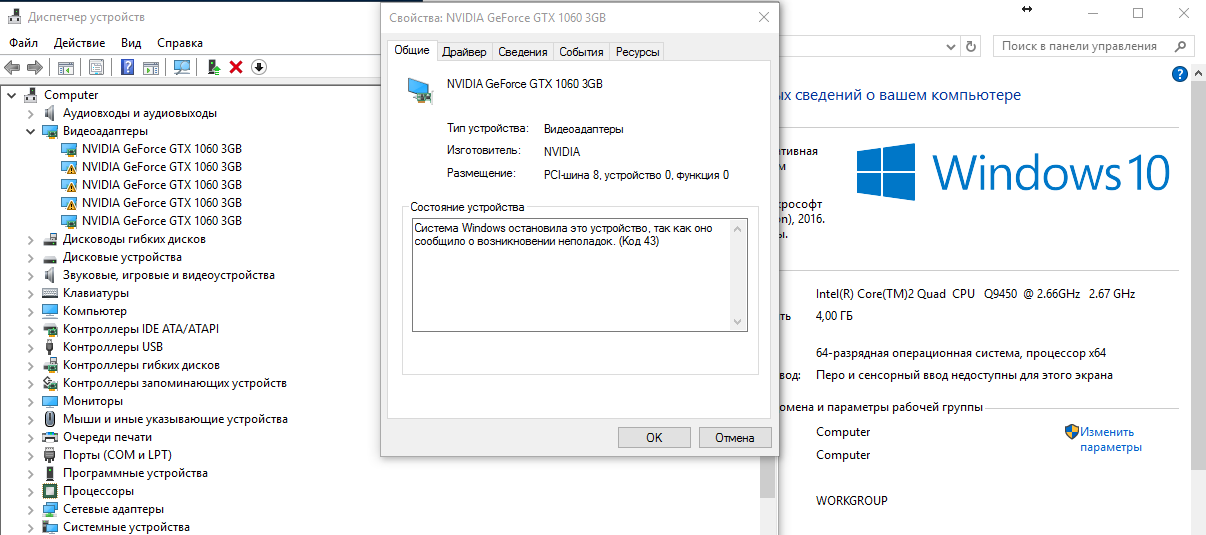 Думаю слетели дрова, перезагрузил и … Танцы с бубном на 4 дня. Перечитал кучу инфы. Перепрошил биос на матери. Вернул биос стоковый на карты. Ни фига не помогало. Вчера поставил вместо 7ки 10ку. И все траблы исчезли. Дрова встали без проблем и без этого идиотского желтенького треугольника блина. Щас проснулся и думаю, надо бы посмотреть как там мои карты работают. А они уже как 4 часа в отключке. Ферма стоит в гараже, минут 20 езды. Боюсь ехать туды. Расколочу весь гараж и ферму за одно, если опять вернулся грозный треугольник. Валерианки щас бухну и поеду, бизнес)))) есть бизнесссс)))
Думаю слетели дрова, перезагрузил и … Танцы с бубном на 4 дня. Перечитал кучу инфы. Перепрошил биос на матери. Вернул биос стоковый на карты. Ни фига не помогало. Вчера поставил вместо 7ки 10ку. И все траблы исчезли. Дрова встали без проблем и без этого идиотского желтенького треугольника блина. Щас проснулся и думаю, надо бы посмотреть как там мои карты работают. А они уже как 4 часа в отключке. Ферма стоит в гараже, минут 20 езды. Боюсь ехать туды. Расколочу весь гараж и ферму за одно, если опять вернулся грозный треугольник. Валерианки щас бухну и поеду, бизнес)))) есть бизнесссс)))
CHES
Свой человек
#8
Я так удаленно криво перепрошил все 5 карт, и перезагрузил в 1:30 =))
Очко сжалось до размеров .
Что делать, собрался, поехал на работу, до утра, так и не сделал.
Пару вечеров, пару литров кофе, все поднял. =)))))
Devilinbox
Свой человек
#9
парни,новая проблема,помогайте! афтербернер на одну из карт никак не может повлиять. ноказывает 300 мгц по ядру и 300 мгц по памяти ,и ничего нельзя сделать. остальные четыре карты копают Эфир с обычной (238МХ) скоростью,а у этой карты 4 Мх … что делать? в чем причина может быть? спасибо
CHES
Свой человек
#10
1.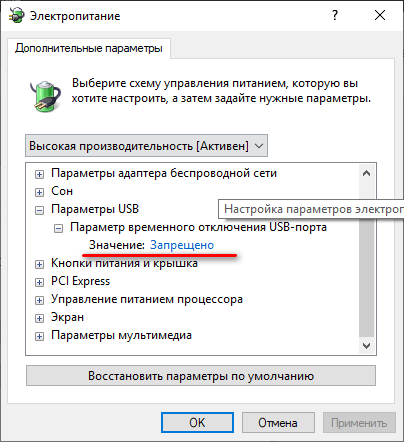 При неверных значениях в разгоне
При неверных значениях в разгоне
2. При установленных значениях, перезапусти майнер
3. Если загонял в критичные частоты, что «драйвер перестал отвечать и было восстановлен» перезагрузись.
4. Попробовать перепрошить карту еще раз
Віктор1
Свой человек
#11
Доброго дня всем. Прошу помощи. Не могу подключить 4 карточки 470 на материнскую плату msi z 97 mate, не видит больше двух. Винда десятая
CHES
Свой человек
#12
Віктор1 сказал(а):
Доброго дня всем.
Прошу помощи. Не могу подключить 4 карточки 470 на материнскую плату msi z 97 mate, не видит больше двух. Винда десятая
Нажмите, чтобы раскрыть…
Не видит вообще или в устройствах стоит с ошибкой ?
Devilinbox
Свой человек
#13
CHES сказал(а):
1. При неверных значениях в разгоне
2. При установленных значениях, перезапусти майнер
3. Если загонял в критичные частоты, что «драйвер перестал отвечать и было восстановлен» перезагрузись.
4. Попробовать перепрошить карту еще разНажмите, чтобы раскрыть…
Вообще все работало. и прошивал я их несколько месяцев назад. в диспетчере все видятся все 5 … только вот с одной какая то беда =)
CHES
Свой человек
#14
Devilinbox сказал(а):
Вообще все работало. и прошивал я их несколько месяцев назад. в диспетчере все видятся все 5 .
.. только вот с одной какая то беда =)
Нажмите, чтобы раскрыть…
Карты какие, чья память ?
Віктор1
Свой человек
#15
CHES сказал(а):
Не видит вообще или в устройствах стоит с ошибкой ?
Нажмите, чтобы раскрыть…
Не видит вообще
Віктор1
Свой человек
#16
CHES сказал(а):
Карты какие, чья память ?
Нажмите, чтобы раскрыть.
..
карты одинаковые msi 470 4g, прошитые, память хюпикс
CHES
Свой человек
#17
Віктор1 сказал(а):
карты одинаковые msi 470 4g, прошитые, память хюпикс
Нажмите, чтобы раскрыть…
Ну тут только одно:
1. Проверяй райзеры, контакты, выдерни заново поставь (под звуки бубна, кот должен сидеть на левом тапке, мордой на восток).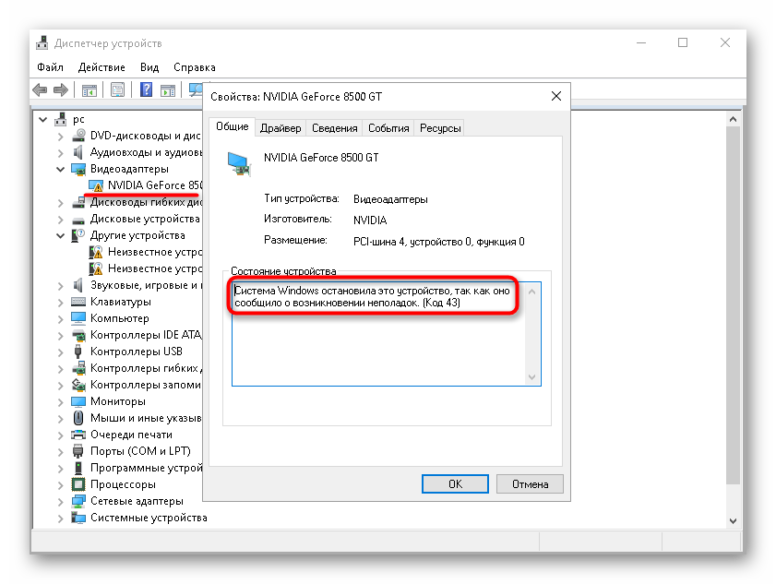
Устройства должны видеться в системе.
Devilinbox
Свой человек
#18
CHES сказал(а):
Карты какие, чья память ?
Нажмите, чтобы раскрыть…
RX470 4 Gb MSI а память Polaris вроде ,или это не память?
Віктор1
Свой человек
#19
Райзера проверял, рабочие. На второй карточке работают, а на третий никак
На второй карточке работают, а на третий никак
CHES
Свой человек
#20
Devilinbox сказал(а):
RX470 4 Gb MSI а память Polaris вроде ,или это не память?
Нажмите, чтобы раскрыть…
Polaris это драйвер
Код ошибки видеокарты 43. Windows остановила это устройство.
Код ошибки видеокарты — 43.
 Windows остановила это устройство.
Windows остановила это устройство.
Код ошибки видеокарты 43. Windows остановила это устройство.
Ошибка 43, отображаемая в диспетчере устройств, представляет собой общий код ошибки, указывающий на проблему с драйвером или устройством.
Можете немного расслабиться, смотрите: приколы и приколы про биткойн. Когда вы запускаете Диспетчер устройств и проверяете свойства устройства AMD Readon, вы можете увидеть сообщение об ошибке «Система Windows остановила это устройство, поскольку оно сообщило о проблеме. (Код 43) »
Это означает, что устройство AMD Radeon на вашем ПК не может работать должным образом. В Windows 7/8/8.1 по умолчанию поддерживаются только 4 видеокарты, в Windows 10 — эти ограничения отсутствуют. Содержание: Исправление ошибки прошивкой драйверов Переустановка ОС и драйверов Аппаратные проблемы Как исправить код ошибки 43 AMD Radeon Error 43 — квалифицируется как ошибка подписи драйвера, может появиться после перепрошивки BIOS, либо после установки более 4 видеокарт на 1 ферма. В 80% случаев это ошибка драйвера устройства, эта проблема решается установкой патча.
В 80% случаев это ошибка драйвера устройства, эта проблема решается установкой патча.
Рассмотрим по порядку варианты решения данной проблемы:
1 Способ — исправляем ошибку 43 с помощью патч драйверов.
Используем программу atikmdag-patcher-1.4.6 (скачать здесь) Распаковать архив и запустить atikmdag-patcher.exe двойным кликом. В появившемся окне вы увидите графу «Найдено» — это означает, что программа обнаружила файлы, которые необходимо пропатчить. Нажмите «Да» и немедленно перезагрузите компьютер. Если ошибка исчезла, поздравляем! Если после перезагрузки не все видеокарты теряли ошибку 43, то система успевала внести свой вклад до выключения компьютера.
1 Запуск atikmdag-patcher.exe. В окне программы будет написано: «Восстановить из резервной копии?», нажать «Да»
2 Запустить снова atikmdag-patcher.exe. В окне программы будет написано: «Исправить найденные значения», нажмите «Да» и перезагрузите компьютер. Если ошибка 43 не исчезла, то переходим к следующему шагу.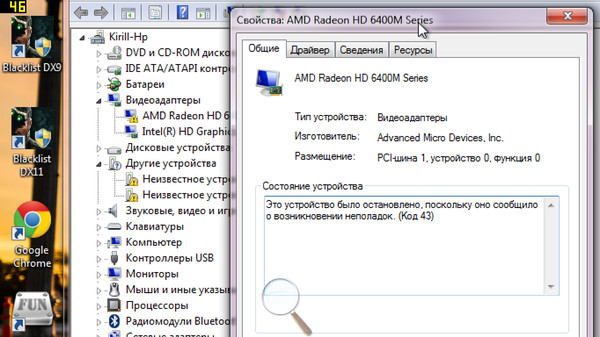
2 Метод. Переустановка драйверов и операционной системы.
Если проблема возникает с видеокартами nvidia, то просто удаляем драйвера через панель управления. Если проблема возникла с видеокартами AMD, то скачайте специальную утилиту — softportal.com/ddu. Запустите программу и удалите драйвер. Загрузите новый драйвер с официального сайта. Для AMD качаем специальную версию для майнинга — ссылка. Установка драйвера. Если ошибка ушла, то все нормально, если нет, то переустанавливайте операционную систему (используйте другую версию от текущей), устанавливайте драйвера и потом патчите. Если и это не помогло, переходим к следующему способу.
3 Метод. Проверка снаряжения.
Подключите только одну видеокарту к слоту PCI-E на материнской плате без райзера и проверьте, подключен ли дополнительный кабель питания к видеокарте. Запустите компьютер, если ошибка ушла, значит проблема была в стояке. Возможно будет интересно: где и какие купить райзеры PCI-E Если прошивалась видеокарта, то скачать оригинальный биос и установить видеокарту в материнку, если ошибка ушла, значит прошивка была выполнена неправильно.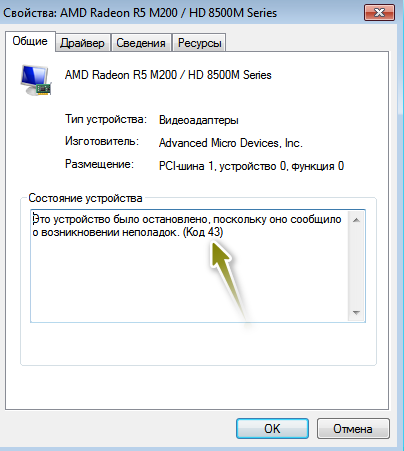 Если ошибка так же осталась, то попробуйте установить другую видеокарту, просто в слот PCIE материнской платы. Если ошибка исчезла, значит предыдущая карта не рабочая, несите по гарантии в магазин.
Если ошибка так же осталась, то попробуйте установить другую видеокарту, просто в слот PCIE материнской платы. Если ошибка исчезла, значит предыдущая карта не рабочая, несите по гарантии в магазин.
Рекомендуемые статьи по теме:
- SRBMiner v1.9.3 (Скачать и настроить)
- SRBMiner v1.8.9 Скачать и настроить
✅ Что такое Code 12 и каковы возможные решения этой ошибки следующий шаг в эволюции денег, и он доступен любому, кто готов инвестировать в оборудование для майнинга с необходимым для этого графическим процессором, однако эта деятельность также требует минимальных знаний для ее управления. Точно так же, как когда вы покупаете автомобиль, вы должны иметь знания, чтобы уметь водить, а также как его обслуживать, например, менять спущенную шину, измерять уровень масла и т. д. То же самое происходит и с компьютерами, и сегодня я расскажу о коде 12, ошибке диспетчера устройств, которая влияет на несколько устройств, но я сосредоточусь на графических процессорах.

Содержание
Введение Код 12
С июня я занимаюсь майнингом со скромной командой, которая мало-помалу, благодаря майнингу Zcash, мне удалось расширить его с одной видеокарты до четырех. Следующая статья написана, чтобы помочь всем тем, кто, как и я, не обладает глубокими или профессиональными знаниями в области аппаратного/программного обеспечения и столкнулся с проблемами конфигурации, которые кажутся редкими, но могут возникнуть.
К сожалению, может случиться так, что они покупают GPU (или несколько сразу к моему) и подключают все, но при запуске Windows они замечают, что они не распознаны, а когда они заходят в диспетчер устройств, у них появляется тот самый знаменитый восклицательный знак, предупреждающий о том, что что-то неправильно происходит в этом устройстве.
Context Code 12
Вы майните с тремя видеокартами и все работает нормально, вы останавливаете майнер, устанавливаете четвертую видеокарту и вдруг одна из ваших карт выдает ошибку, а четвертая не появляется в системе.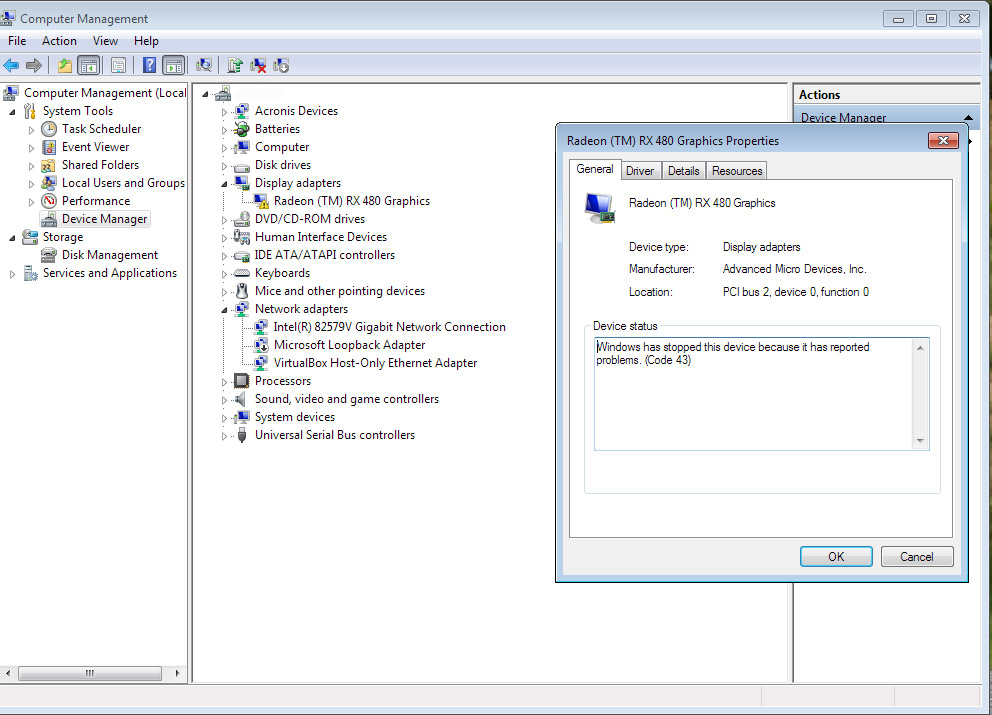
«Это устройство не может найти достаточно свободных ресурсов для использования. (Код 12).
Если вы хотите использовать это устройство, вы должны отключить одно из других устройств в системе. »
К несчастью всех нас, потребителей, каждая компания умывает руки и не дает реального решения (я его не выдумываю, так как связался с ASrock и Nvidia), поэтому мы вынуждены обратиться к коллеге, который властелин вселенной, готовый помочь нам с этими проблемами, которые ускользают от наших невежественных рук … Это или оплата услуг специалиста, который также не гарантирует вам решение, а только счет для оплаты.0012
Здесь я представляю несколько возможных решений для Code 12, все они скомпилированы из различных источников, как на английском, так и на испанском языке, для проблемы конфликта между Windows 10 и драйверами, которая обычно возникает как с обычным ПК с видеокартой, так и с майнинг-риг (скорее всего с этим вторым), я постараюсь расположить его от самого простого к самому сложному и опасному для наших команд.
ПРЕДУПРЕЖДЕНИЕ
ВСЕ ИЗМЕНЕНИЯ, ВНЕСЕННЫЕ В СИСТЕМУ, ОСУЩЕСТВЛЯЕТСЯ НА ВАШУ СОБСТВЕННУЮ ОТВЕТСТВЕННОСТЬ, И НИ Я, НИ КТО СОТРУДНИКИ HARDWARESFERA НЕ НЕСУ ОТВЕТСТВЕННОСТИ ЗА ЛЮБОЙ УЩЕРБ, КОТОРЫЙ ВЫ МОЖЕТЕ ПРИЧИНИТЬ ВАШЕМУ ОБОРУДОВАНИЮ SOL.
Физическая проверка
Прежде всего, и хотя это звучит как «устранение неполадок» Windows, убедитесь, что вы все правильно подключили, что нет свободного кабеля или что графический процессор правильно расположен в своем порту pci / riser, как я уже сказал это кажется глупым, но даже с самыми умными случается, да, это случилось и с Assaulter
У вас есть варианты
В случае майнинг-ригов, попробуйте поместить ошибку gpu в другой райзер, тот райзер, который вы используете, даже если он новый, может быть бракованным. Попробуйте поместить GPU непосредственно в порт pcie на материнской плате, чтобы исключить дефект графики.
PCI Express по порядку
Еще один простой совет — использовать порты по порядку, то есть 0, 1, 2, 3, 4… и не переключать.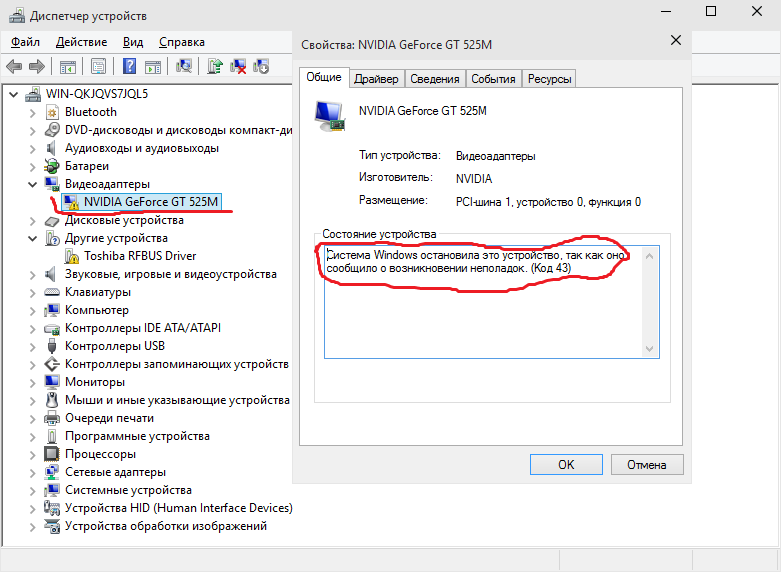 Пластины обычно имеют шелкографию в порядке, хотя по умолчанию это будет сверху вниз, начиная с ближайшей к процессору.
Пластины обычно имеют шелкографию в порядке, хотя по умолчанию это будет сверху вниз, начиная с ближайшей к процессору.
обновления
Обновите драйвера для вашей видеокарты, иногда винда сама обновляется и эти новые версии не совсем совместимы со старыми драйверами для нашей графики.
Администратор устройства
Чтобы попасть сюда, просто щелкните правой кнопкой мыши кнопку «Пуск» и выберите Администратор устройства , внутри найдите раздел Адаптеры дисплея и найдите карту, которая показывает ошибку, нажмите на нее правой кнопкой и отключите его и снова включите, возможно, компьютер попросит перезагрузиться. Если это не сработает, вернитесь, и на этот раз вместо отключения вам придется удалить его, но , стараясь не удалить программное обеспечение драйвера и позволяет компьютеру просто переустановить графику (это может занять около 4 минут).
Изменить виртуальную память
Последняя версия Windows 10 включает виртуальную память автоматически, для ее изменения следуйте по следующему маршруту:
Панель управления \ Все элементы панели управления \ Система
Внутри мы увидим столбец слева и выберите опцию Advanced System Settings откроется окно и на вкладке Advanced en производительность нажмите на опцию настройка , это откроет новое окно и мы выбираем вкладку Advanced Options
7 и в виртуальной памяти мы меняем 9000
снова откроется другое окно, и опция автоматически управлять размером файла подкачки для всех дисков должна быть снята, ниже мы выбираем нестандартный размер: и присвоим значение «17000» как в начальный размер как у максимальный размер , принимаем в каждом окне сохранить изменения и выходим оттуда, затем перезагружаем компьютер (Если поставить 17000 не получается попробуйте поднять до 32000 и снова перезагрузить) .
Bios
Вы должны перезагрузить компьютер и нажать F2, чтобы войти в Bios, и внутри вы должны внести некоторые изменения, этот конкретный раздел может отличаться в зависимости от вашей материнской платы, так что действуйте медленно, прочитайте все это и попытайтесь найти наиболее похожие имена.
Обновите биос.
Для этого следуйте по следующему маршруту (в данном случае плата Asrock H81 pro BTC R2.0):
ИНСТРУМЕНТ \ Internet Flash — DHCP
Это нужно сделать с Ethernet кабель подключен так, чтобы плата подключалась к Интернету и искала свои обновления.
чипсет
в этом разделе следуйте по маршруту:
РАСШИРЕННАЯ \ Конфигурация чипсета
Внутри нам придется изменить несколько вещей
- Первичный графический адаптер \ pci-express
- Скорость соединения PCIE2 \ Gen2
- Встроенный 0 HD Audio 050
Если ваш компьютер является майнером, то вы должны отключить все, что вам не нужно.

COMN-порт, параллельный, аудио, встроенная графика, большинство из них находится по следующему пути:
РАСШИРЕННЫЕ \ Конфигурация набора микросхем \ Конфигурация Super IO
Отключить порты.
Исправление записей реестра, связанных с кодом 12
ВНИМАНИЕ: Редактирование реестра вручную для удаления недействительных ключей кода 12 не рекомендуется, если вы не являетесь специалистом по обслуживанию ПК. Неправильное редактирование реестра может привести к тому, что ваш компьютер перестанет работать и приведет к необратимому повреждению операционной системы. Фактически, неправильно введенная запятая может помешать вашему компьютеру полностью запуститься. Следующая часть буквально скопирована из записи в службе поддержки Microsoft.
Щелкните Home , введите regedit в поле Начать поиск , а затем щелкните regedit в списке программа .
 Если вас попросят ввести пароль администратора или подтверждение, введите пароль или нажмите продолжить .
Если вас попросят ввести пароль администратора или подтверждение, введите пароль или нажмите продолжить .Найдите следующий подраздел реестра и щелкните его:
HKEY_LOCAL_MACHINE \ SYSTEM \ CurrentControlSet \ Control \ PnP \ PciЕсли запись реестра HackFlags отсутствует, выполните следующие действия:
- В меню Edition выберите New и нажмите Значение DWORD (32 бита) .
- Введите HackFlags и нажмите ENTER.
- В меню Редакция нажмите Изменить .
- Во фрейме значение информации введите 400, нажмите Шестнадцатеричный В области Основание и нажмите Принять .
- Выйти из редактора реестра. Если запись реестра HackFlags присутствует, выполните следующие действия:
- Haga HackFlags затем нажмите Modify .

- Haga HackFlags затем нажмите Modify .

 Последняя версия на данный момент — 1.4.6
Последняя версия на данный момент — 1.4.6 Актуальная версия на текущий момент — 18.0.0.1
Актуальная версия на текущий момент — 18.0.0.1
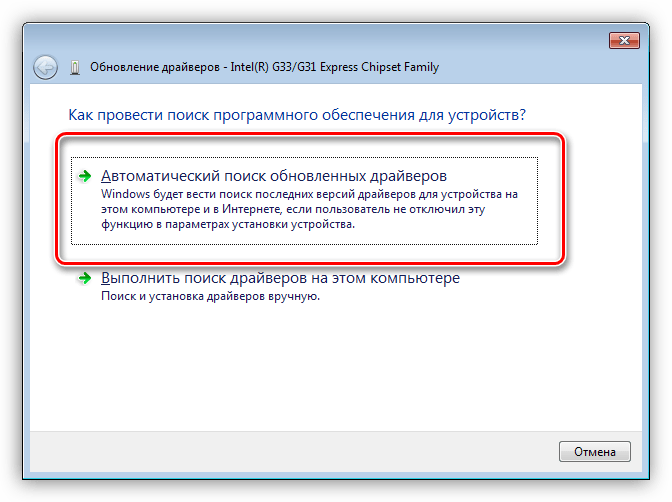 ..
.. Прошу помощи. Не могу подключить 4 карточки 470 на материнскую плату msi z 97 mate, не видит больше двух. Винда десятая
Прошу помощи. Не могу подключить 4 карточки 470 на материнскую плату msi z 97 mate, не видит больше двух. Винда десятая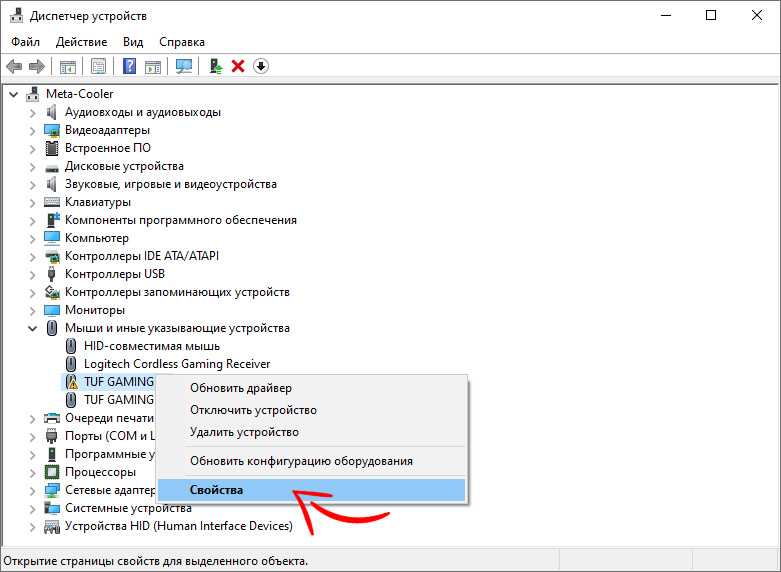
 .. только вот с одной какая то беда =)
.. только вот с одной какая то беда =)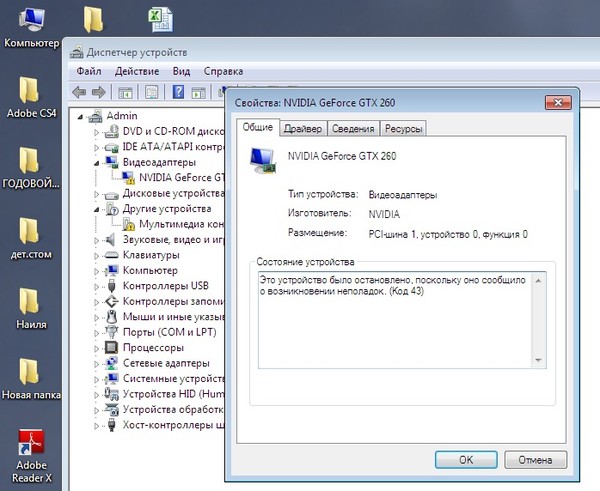 ..
..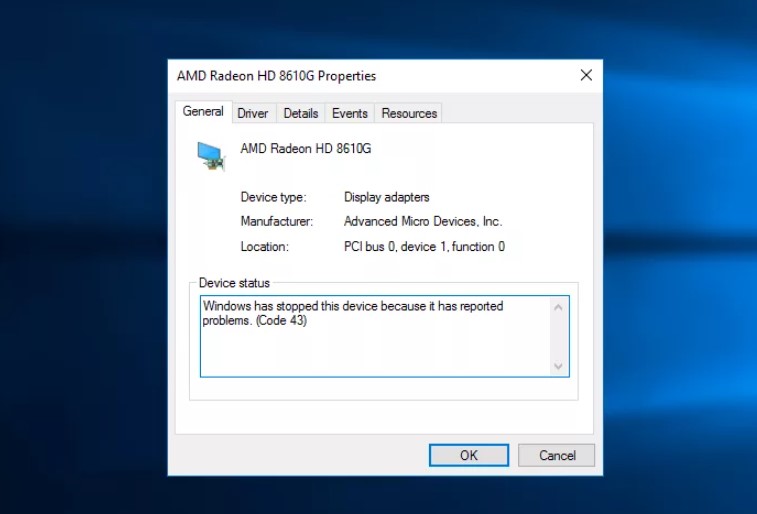
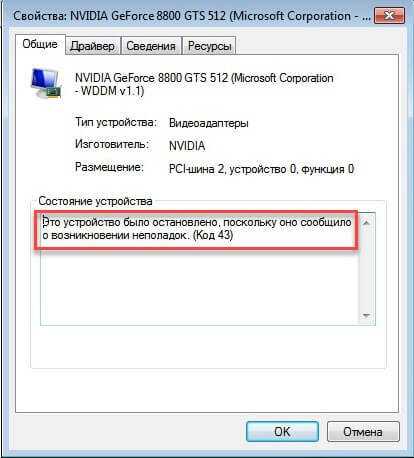 Если вас попросят ввести пароль администратора или подтверждение, введите пароль или нажмите продолжить .
Если вас попросят ввести пароль администратора или подтверждение, введите пароль или нажмите продолжить .
